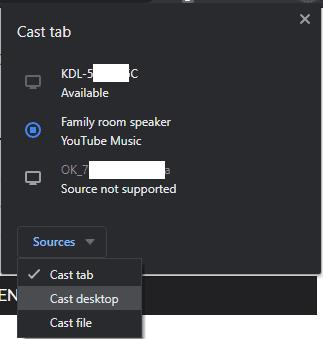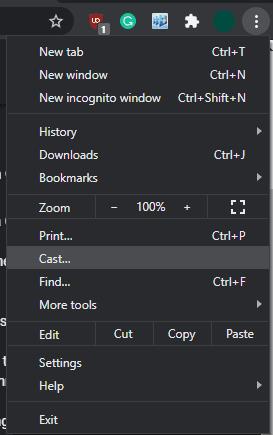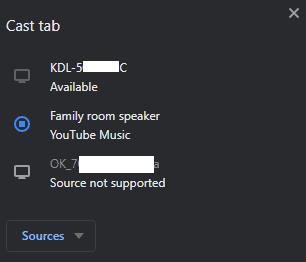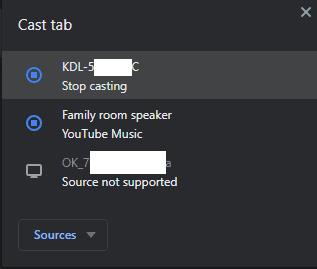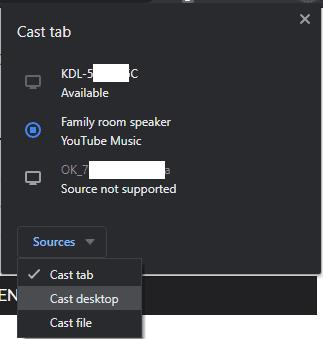Kui soovite oma telerist videot või filmi vaadata, kuid sellel pole õiget voogedastusrakendust ja teil pole piisavalt pikka HDMI-kaablit, võite tunda, et teil pole õnne. Kui teil on Chromecast või sisseehitatud Chromecastiga teler, saate Chrome'ist vahekaardi, videofaili või kogu arvutiekraani üle kanda mõnele teisele võrguseadmele.
Märkus. Chrome toetas Fire TV, Roku ja Miracasti seadmetesse ülekandmist. Google on selle võimaluse eemaldanud. Selle funktsiooni kasutamiseks on nüüd vaja Chromecasti või sisseehitatud Chromecastiga telerit.
Nõuded süsteemile
Chrome'i vahekaardi ülekandmine on suhteliselt protsessorimahukas, vähemalt vajate Intel i3 või samaväärset protsessorit, milles töötab Windows 7. Maci jaoks on teil vaja vähemalt MacBook pro 2010 operatsioonisüsteemi OS X 10.9.
Kõik Chrome'i raamatud aastast 2014 ja uuemad toetavad Chrome'i vahekaardi ülekandmist, 2013. aasta Haswellil põhinevad mudelid ja Samsung Chromebook 2 toetavad ka Chrome'i vahekaartide ülekandmist. Linuxi tulemused erinevad olenevalt distributsioonist, draiveritest ja töölauakeskkonnast, kuid soovitame ületada Windowsi minimaalsed süsteeminõuded.
Kõik platvormid vajavad vähemalt Intel 3000 integreeritud graafikakiibiga samaväärset GPU-d. Kõik seadmed peavad töötamiseks olema ühendatud samasse võrku
Vahekaardi ülekandmine
Chrome'ist vahekaardi ülekandmiseks peate klõpsama akna paremas ülanurgas kolmepunktilisel ikoonil ja seejärel valima ripploendist „Cast”.
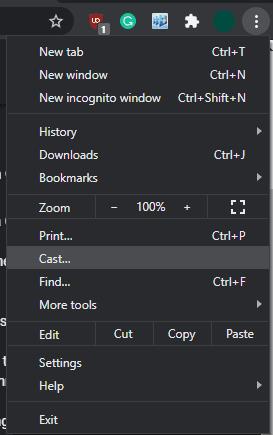
Klõpsake paremas ülanurgas kolmepunktilisel ikoonil ja seejärel valige "Cast".
Paremas ülanurgas kuvatakse väike hüpikaken saadaolevate seadmete loendiga. Sellesse ülekandmise alustamiseks peate lihtsalt klõpsama mis tahes loendis oleval seadmel.
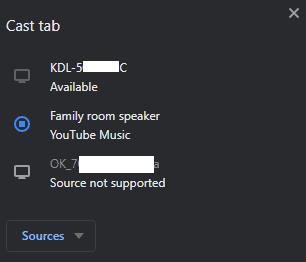
Valige seade, kuhu ülekandmist alustada.
Ühenduse loomiseks võib kuluda mõni sekund, kuid pärast ühendamist kuvatakse kaks ikooni. Kõigis Chrome'i akendes kuvatakse laiendusriba paremal pool sinine ristkülikukujuline ikoon, mille nurgas on Wi-Fi sümbol. Vahekaardi paremale küljele ilmub ülekantava vahelehe jaoks hall ristkülikukujuline ikoon.
Nõuanne. Vahekaardi ülekandmisel näete vahekaarti mõlemas seadmes, kuid ülekantava vahelehe heli esitatakse ainult kaugseadmes.

Ilmub kaks ikooni, millest üks tuletab meelde, et ülekandmine toimub, ja teine, mis näitab, millist vahekaarti ülekantakse.
Vahekaardi ülekandmise lõpetamiseks klõpsake laiendusribal eelnevalt mainitud sinist ikooni ja seejärel seadmel, kuhu ülekandte. Ühenduse katkestamise protsess peaks toimuma peaaegu kohe.
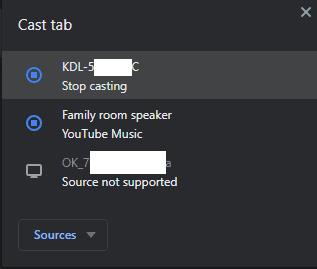
Muu meedia ülekandmine
Samuti saate üle kanda oma töölaua või arvutisse salvestatud heli- või videofaili. Selleks valige seadmete loendi rippmenüüst „Allikad”, millist tüüpi meediumit soovite üle kanda.